Datorită cerințelor minime de sistem și a varietății de opțiuni, Roblox a devenit cea mai populară aplicație pentru experiența de joc. Roblox este o platformă care oferă o experiență excelentă de joc online. Pe această platformă, jucătorii se bucură de milioane de aventuri, mini-jocuri și lumi create și pre-proiectate de alți oameni. În plus, este o platformă uriașă de creare de jocuri online multiplayer, care vă permite să vă creați propriile jocuri în studioul Roblox. Acum, apare întrebarea de bază, ce este Roblox Studio? Pentru a spune în cuvinte simple, este platforma de creare a jocurilor pe care utilizatorii pot crea și modifica jocurile. Cu toate acestea, există un mesaj care deranjează experiența utilizatorului, și anume, A apărut o eroare la pornirea Roblox. Cauzele acestei erori și metodele de remediere a mesajului de eroare sunt explicate în acest articol. Puteți urma pașii din metodele prezentate aici pentru a remedia problema de neîncărcare a Roblox.
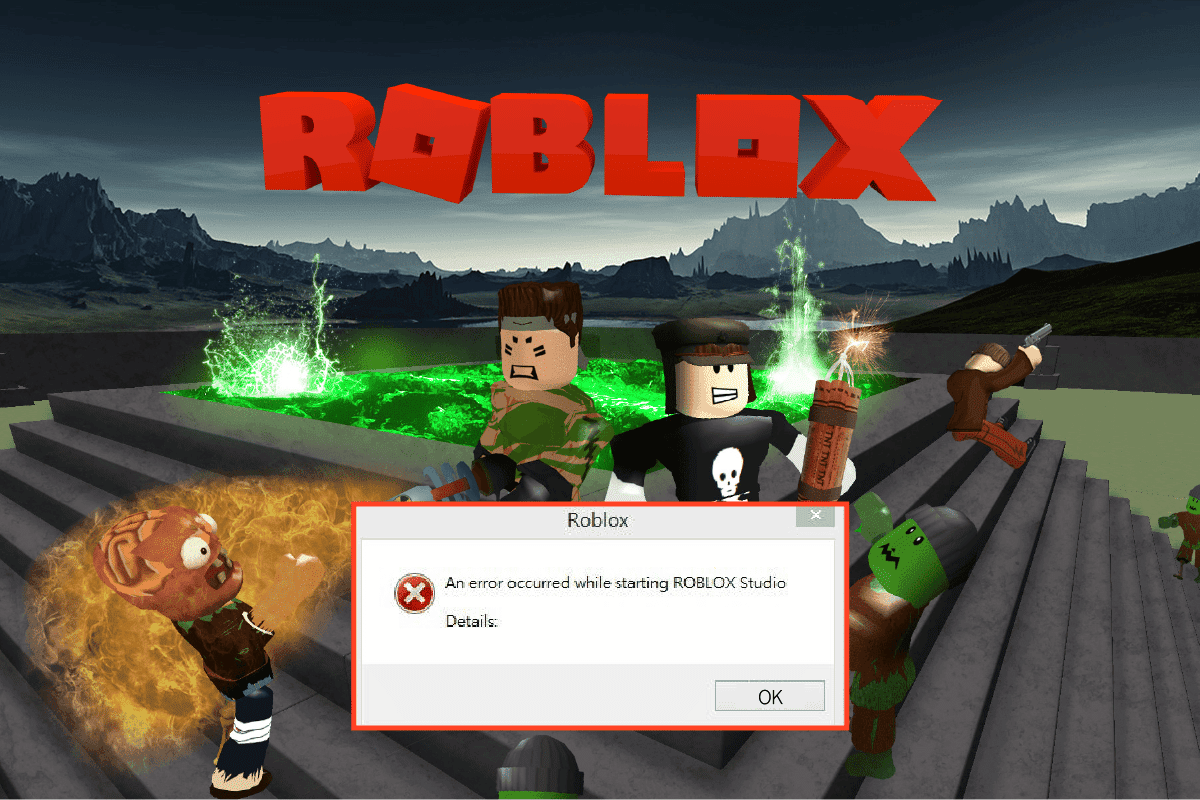
Cuprins
Cum să remediați o eroare care a apărut la pornirea Roblox
Roblox Studio este instrumentul de construire al platformei Roblox. Este obișnuit crea locuri în joc, încercați să dezvoltați și să modificați grafica vizuală a jocului.
- Dezvoltatorii au acces la un set mai bun de instrumente, care sunt cuprinzătoare și complicate.
- Instrumentele pot fi folosite pentru diverse operațiuni, de la manipularea obiectelor sau a terenului până la crearea de scripturi complexe pentru a experimenta funcțiile jocului.
- Studioul permite, de asemenea, să controleze și să creeze expresie pentru personajele din joc.
- Una dintre cele mai bune caracteristici ale studioului este că îl puteți folosi în versiuni online și de aplicație.
- De asemenea, puteți testa experiența de joc a jocului dezvoltat într-un mediu izolat înainte de a-l încărca pe site-ul oficial.
- Puteți face clic pe linkul oferit aici pentru a instala Roblox Studio pe computer.
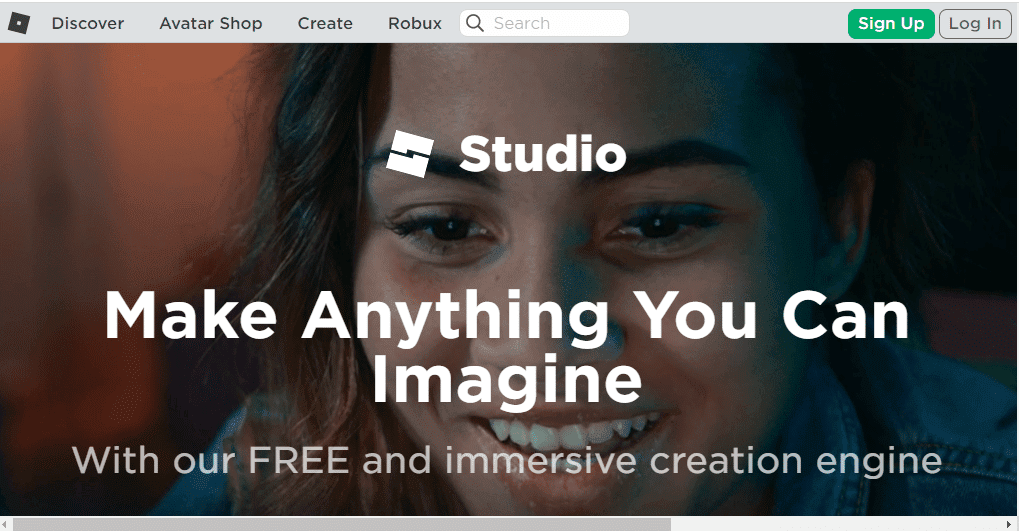
Cerințe de sistem
Cerințele Roblox Studio sunt enumerate în această secțiune. Puteți evita A apărut o eroare la pornirea Roblox dacă Roblox Studio este instalat corect.
-
Sistem de operare – Sistemul de operare al computerului trebuie să fie de cel puțin Windows 7 și o versiune superioară, iar Internet Explorer să fie în versiunea 11 sau mai mare. Dacă utilizați Windows 8 sau 8.1, puteți deschide aplicația în Modul Desktop sau Modul Metro. Dacă utilizați macOS, sistemul de operare trebuie să fie 10.11 El Captain și mai sus.
-
Placă grafică – Placa grafică instalată pe computer trebuie să aibă o vechime mai mică de 5 ani pentru a suporta aplicația de joc și Studio.
-
Procesor GPU – Viteza de ceas a GPU-ului trebuie să fie de minimum 1,6 GHz sau mai bună.
-
Memorie de sistem – PC-ul trebuie să aibă cel puțin 1 GB de memorie de sistem pentru a suporta aplicația și Studio.
-
Viteza de acces la Internet – Viteza conexiunii la Internet trebuie să fie de minim 4 până la 8 Mbps pentru a se asigura că jocul poate fi jucat fără nicio întârziere.
Este mai bine să utilizați un mouse în timp ce utilizați aplicația pe laptopul Windows.
Procesul de instalare
După ce cunoașteți răspunsul la întrebarea ce este Roblox Studio, este necesar să cunoașteți metoda de instalare. Procesul de instalare a Roblox Studio pe PC-ul Windows este explicat în această secțiune. Dacă pașii indicați în această secțiune sunt implementați perfect, puteți evita A apărut o eroare la pornirea Roblox.
1. Apăsați tasta Windows, căutați aplicația Google Chrome și apăsați tasta Enter.
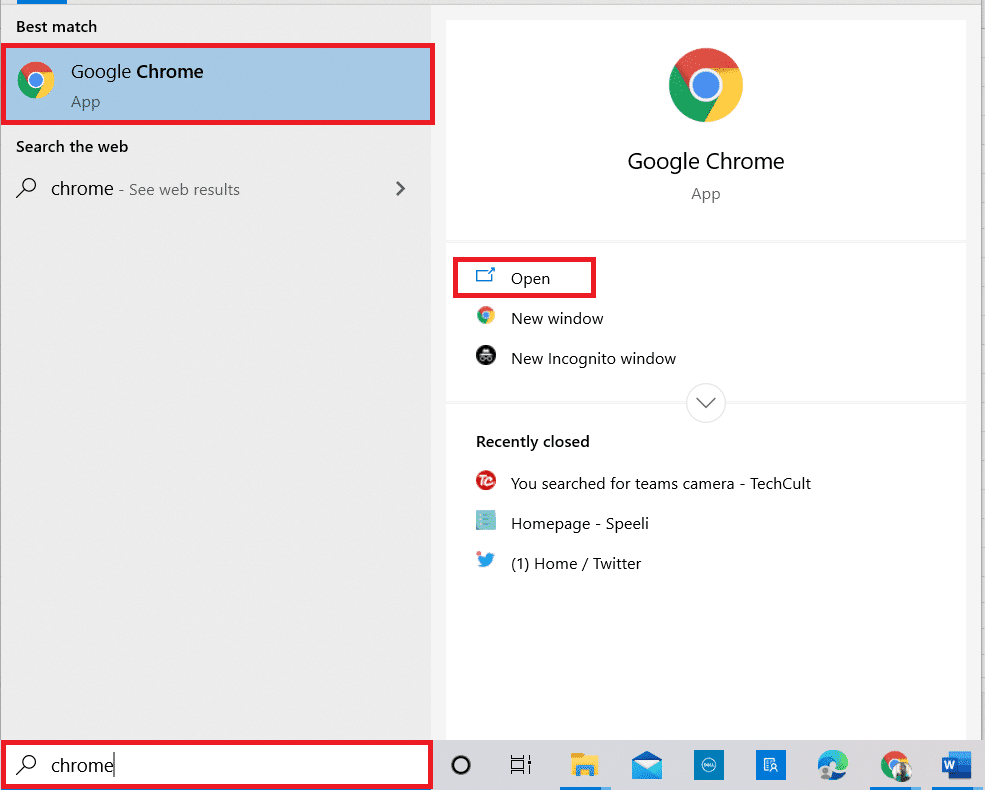
2. Deschideți site-ul web oficial al studioului Roblox site-ul web și conectați-vă la contul dvs. folosind datele de conectare.
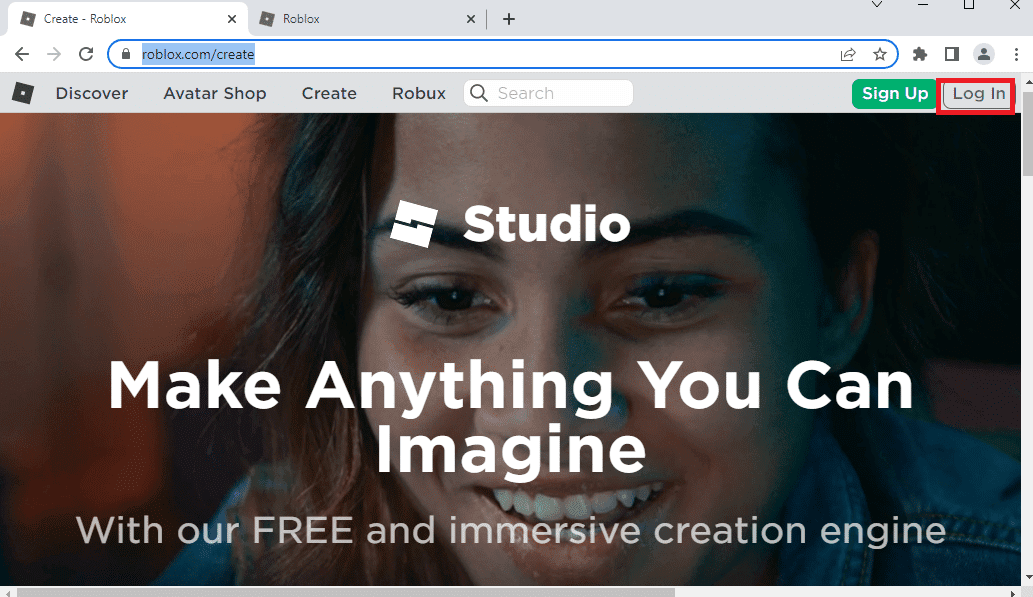
3. Faceți clic pe butonul Start Creating.
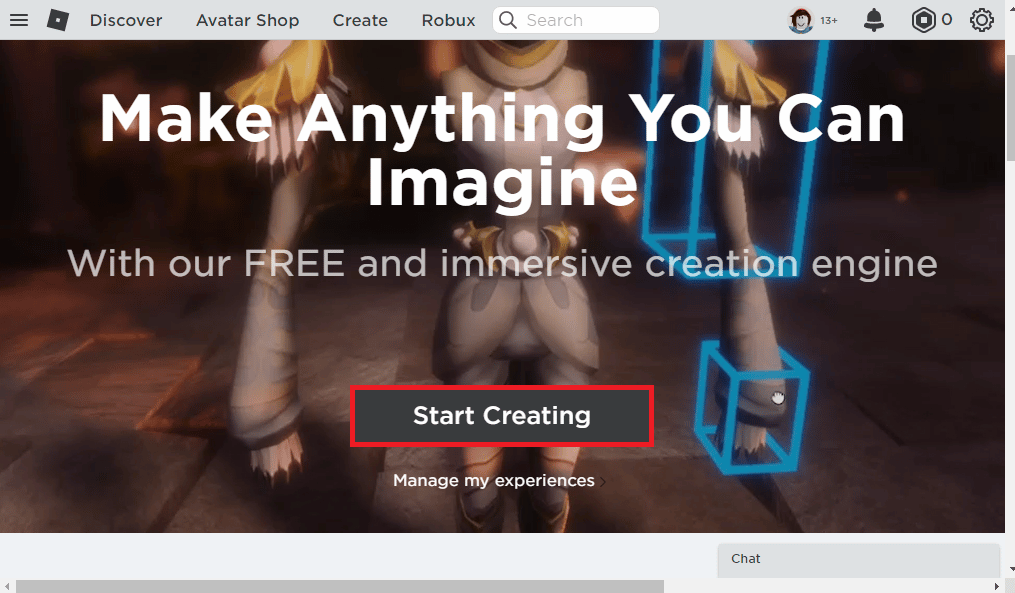
4. Faceți clic pe butonul Download Studio și rulați fișierul descărcat.
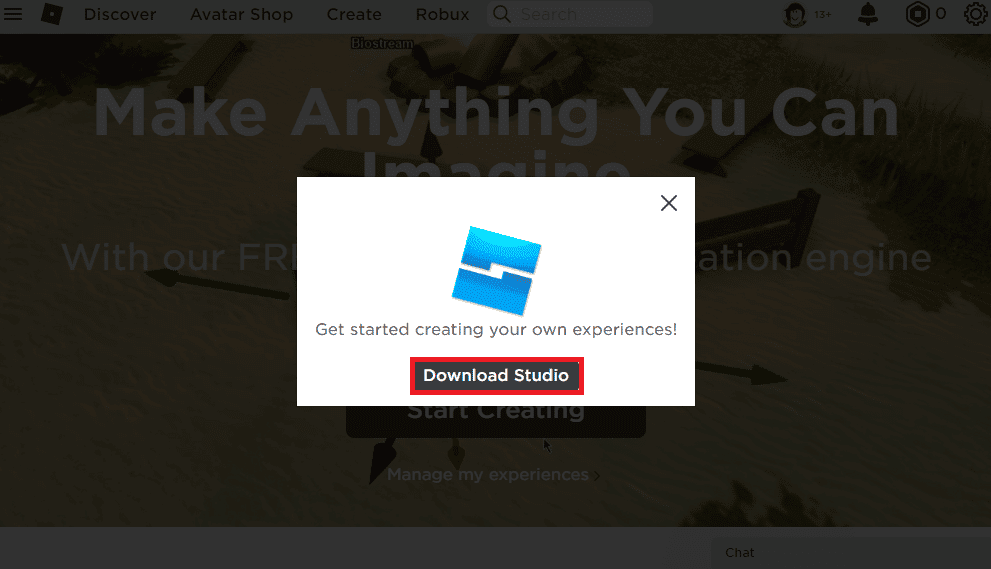
5. Faceți clic pe butonul Următorul din asistentul de instalare și pe butonul Terminare din ultima fereastră.
Ce cauzează problema la care nu se încarcă Roblox?
Motivele posibile ale erorii pe platforma Roblox sunt descrise mai jos în această secțiune.
-
Conexiune la Internet slabă – Eroarea din conexiunea la Internet poate cauza eroarea. Eroarea de pe ISP-ul sau furnizorul de servicii de internet și problemele de configurare a rețelei pot fi principalul motiv pentru această eroare.
-
Servicii proxy și VPN – Proxy-urile și serviciile VPN de pe computerul dvs. pot perturba funcționarea platformei Roblox.
-
Privilegii administrative – Este posibil ca aplicația Roblox să nu primească privilegii administrative și este posibil ca aplicația să nu funcționeze normal pe computerul dvs.
-
Setări modificate ale routerului – Dacă ați modificat setările routerului dvs. Wi-Fi, este posibil să fi blocat din greșeală platforma Roblox și a apărut o eroare la pornirea Roblox.
-
Setări proxy – Dacă setările LAN ale conexiunii de rețea sunt selectate sau configurate greșit, este posibil să vă confruntați cu această eroare.
-
Corrupt Internet Protocol Suite – Suita TCP-IP sau Internet Protocol Suite a conexiunii de rețea poate fi coruptă sau configurată greșit.
-
Aplicații de la terți – Interferența din aplicațiile terțe, cum ar fi software-ul de securitate, poate perturba funcționarea normală a aplicației Roblox.
-
Serverul Roblox este în întreținere – Uneori, serverul platformei Roblox poate fi în întreținere și vă puteți confrunta cu această eroare.
Dacă site-ul web Roblox nu este difuzat în browserul dvs. web implicit, puteți trece la utilizarea unui browser web diferit. Se recomandă utilizarea browserului Microsoft Edge ca alternativă la Google Chrome. Cu toate acestea, atunci când utilizați platforma Roblox pe un browser web, este posibil să vă confruntați cu această eroare din cauza unor erori minore din browser. În acest caz, puteți încerca să utilizați versiunea aplicației a platformei Roblox pentru a evita astfel de erori.
Metoda 1: Metode de bază de depanare
Puteți încerca metodele de bază de depanare pentru a remedia eroarea la pornirea Roblox pe computer.
1A. Efectuați Clean Boot
Pentru a remedia eroarea pe computerul cu Windows, puteți efectua o pornire curată pentru a elimina problemele. Urmați pașii din linkul furnizat aici pentru a efectua o pornire curată pe computer pentru a remedia eroarea pe platforma Roblox.
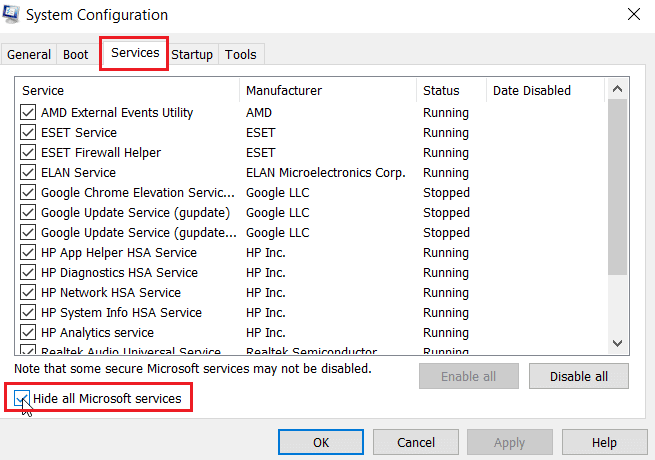
1B. Ciclu de alimentare Windows PC
Următoarea metodă de a remedia problema Roblox care nu se încarcă este să ștergeți erorile de pe computer pentru a porni computerul cu Windows.
1. Apăsați tasta Windows, faceți clic pe pictograma de alimentare și faceți clic pe opțiunea Închidere.
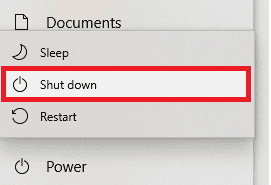
2. Deconectați cablul de alimentare de la priză și reconectați-l după 60 de secunde.
3. Apăsați butonul de pornire și conectați-vă la contul dvs. de utilizator.
1C. Depanați conexiunea la rețea
Următoarea metodă de a remedia O eroare a apărut la pornirea Roblox este să remediați problemele de conectivitate la rețea de pe computer. Răspunsul detaliat la întrebarea ce este Roblox Studio a specificat o cerință de acces constant la internet. Defecțiunea conexiunii la internet poate fi remediată prin resetarea routerului Wi-Fi. Citiți ghidul nostru pentru a depana problemele de conectivitate la rețea pe Windows 10.
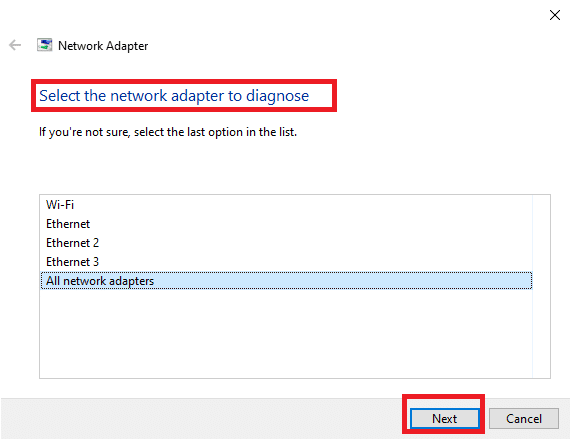
1D. Verificați starea serverului Roblox
Puteți verifica starea serverului Roblox și dacă acesta este funcțional sau în întreținere pentru a găsi cauza A apărut o eroare la pornirea Roblox. Verifică Starea serverului Roblox pe link-ul oferit aici în browserul dvs. web implicit. Dacă serverul este în întreținere, trebuie să așteptați până când serverul Roblox este funcțional.
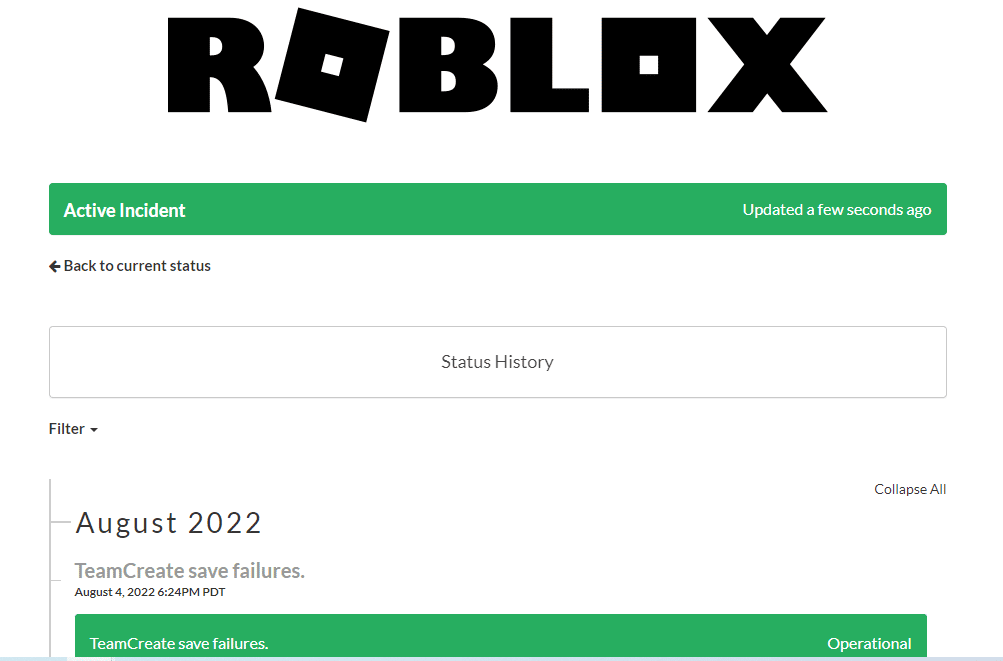
1E. Reconectați-vă la aplicația Roblox
Puteți încerca să vă deconectați de la contul Roblox și să vă reconectați la cont pentru a remedia eroarea.
1. Din bara de căutare, deschideți browserul web Google Chrome.
2. Deschideți Roblox pagina de conectare a contului, faceți clic pe pictograma Setări cont și faceți clic pe opțiunea Deconectare.
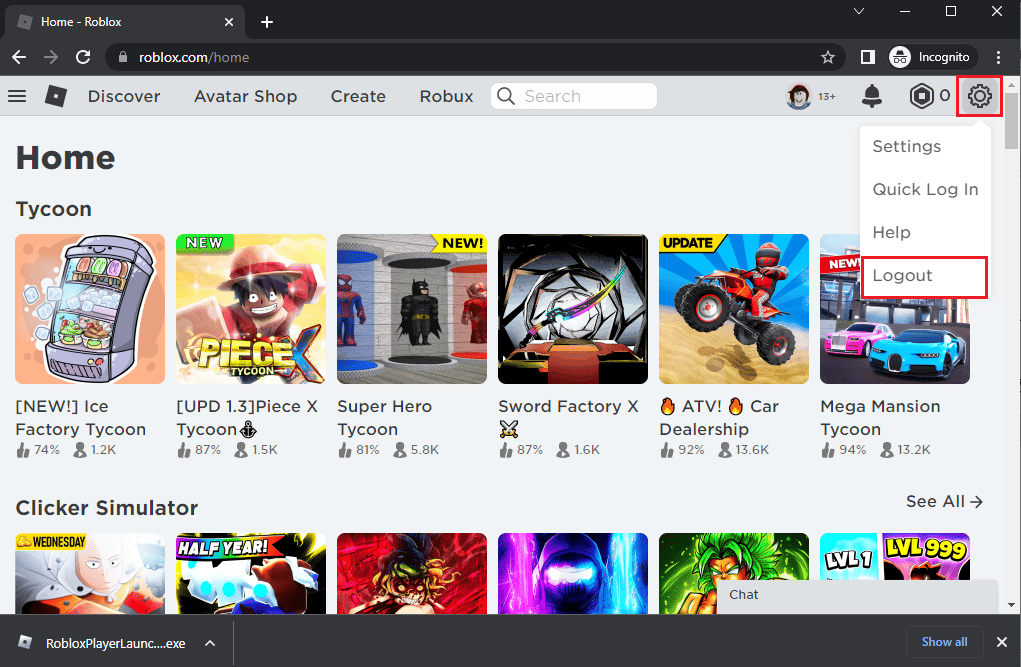
3. Introduceți acreditările contului de utilizator și faceți clic pe butonul Conectare pentru a vă reconecta la contul dvs.
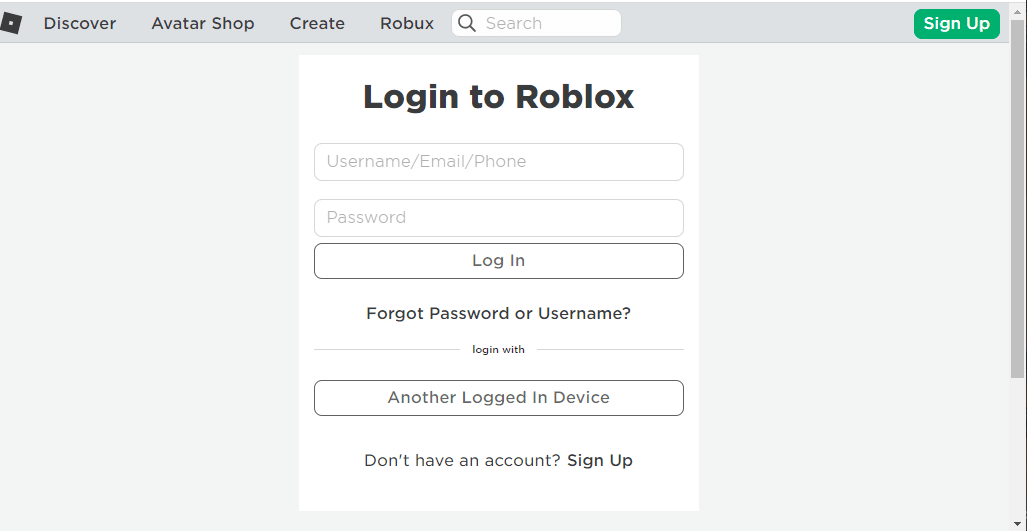
1F. Ștergeți memoria cache a browserului web
Datele stocate în cache din browserul web Google Chrome pot împiedica utilizarea Roblox în aplicație. Puteți urma instrucțiunile de pe linkul dat pentru a șterge memoria cache din browserul web pentru a remedia problema.
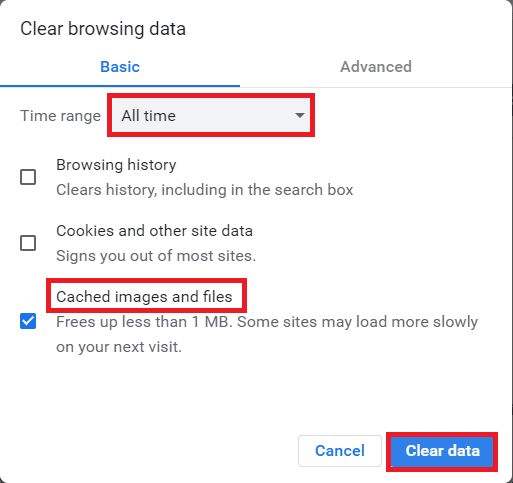
1G. Dezactivați extensiile browserului
Dacă aveți numeroase extensii web, cum ar fi Ad-blockers în browser, este posibil să vă confruntați cu O eroare a apărut la pornirea Roblox. Puteți încerca să le dezactivați în browser pentru a remedia eroarea.
1. Apăsați tasta Windows, căutați aplicația Google Chrome și apăsați tasta Enter.
2. Faceți clic pe cele trei puncte verticale din colțul din dreapta sus. Faceți clic pe opțiunea Mai multe instrumente și faceți clic pe opțiunea Extensii din meniul alăturat.
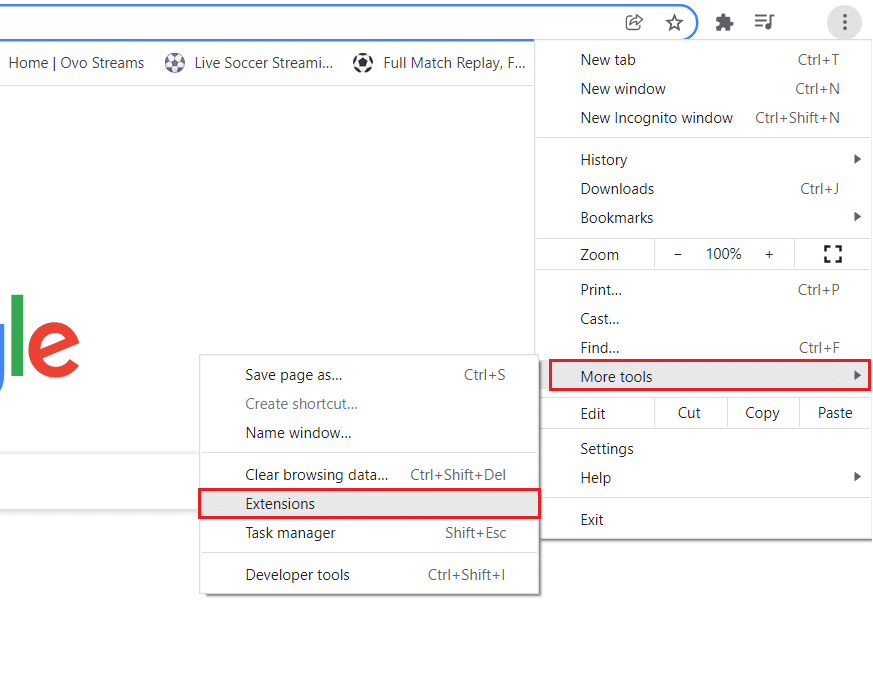
3. Dezactivați extensiile web pentru a le dezactiva.
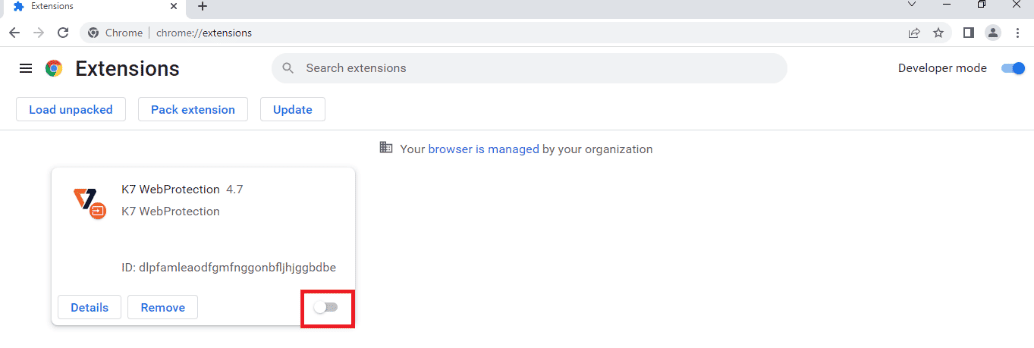
1H. Actualizați driverul grafic
Deoarece Roblox este foarte dependent de media, are nevoie de un driver grafic actualizat. De asemenea, răspunsul detaliat la întrebarea ce este Roblox Studio necesită un driver actualizat pentru placă grafică. Puteți urma pașii indicați în link pentru a actualiza driverul grafic pe computer pentru a remedia eroarea.
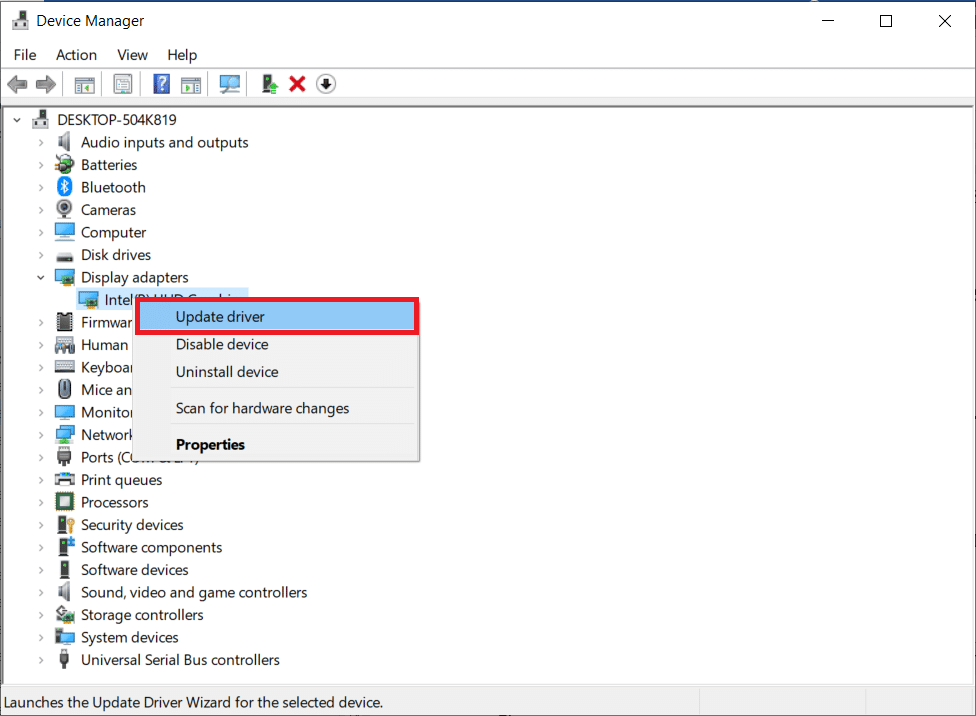
1I. Închideți aplicațiile de fundal
Dacă ați deschis o mulțime de aplicații pe computer, puteți încerca să închideți toate aplicațiile care rulează în fundal pentru a remedia eroarea de neîncărcare Roblox. Urmați pașii de pe linkul dat aici pentru a închide aplicațiile de fundal de pe computer.
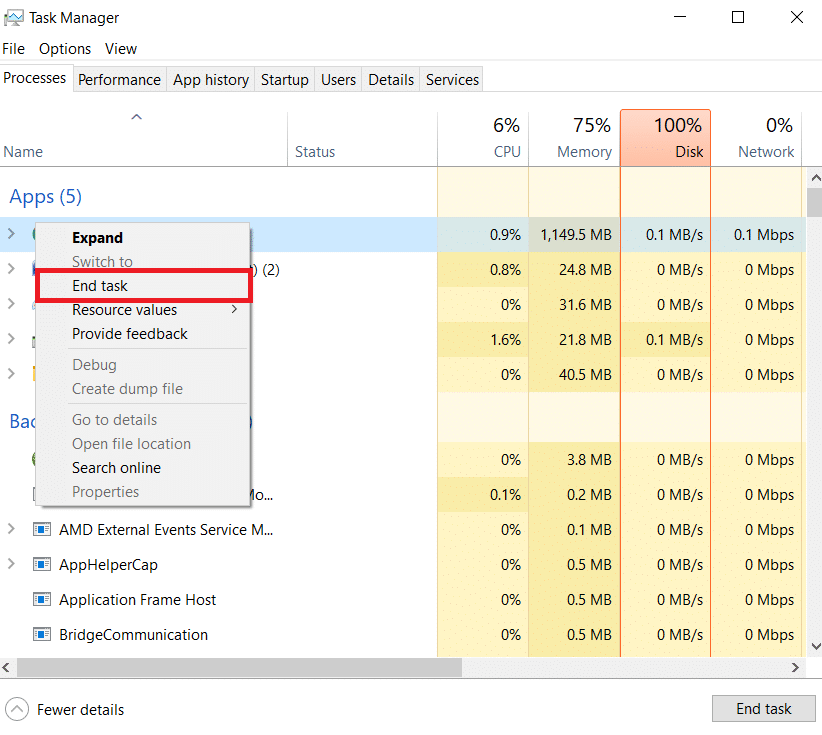
1J. Opriți software-ul antivirus
Este posibil ca software-ul antivirus terț de pe computer să nu permită site-ul web și aplicația Roblox pe computer. Puteți implementa pașii din linkul furnizat aici pentru a dezactiva software-ul antivirus pentru a remedia eroarea.
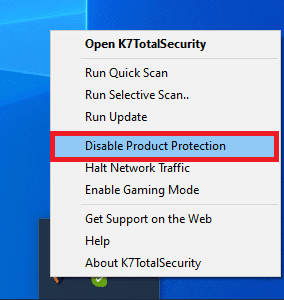
1K. Adăugați Roblox la Excepție în Windows Firewall
Dacă site-ul web Roblox nu are o excepție în aplicația Windows Firewall, este posibil să întâmpinați O eroare la pornirea Roblox. Puteți urma ghidul nostru despre cum să blocați sau să deblocați programe în Windows Defender Firewall și să adăugați site-ul web Roblox ca excepție la aplicația Windows Firewall.
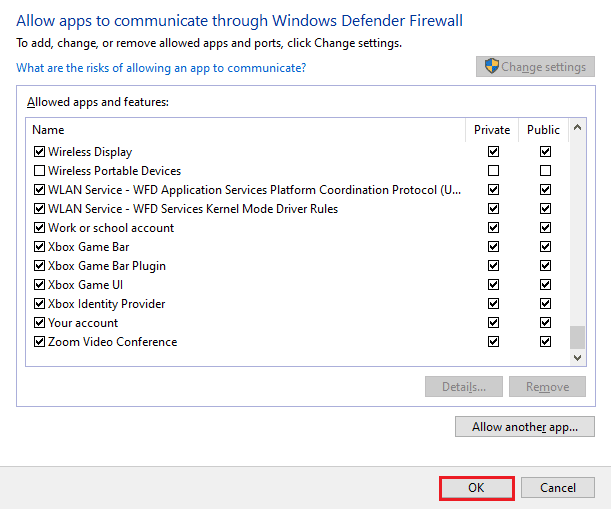
1L. Modificați setările VPN și serverului proxy
Dacă eroarea la pornirea site-ului sau a aplicației Roblox se datorează restricțiilor geografice impuse regiunii sau din cauza erorii ISP, puteți încerca să utilizați un serviciu VPN pe computer. Puteți folosi linkul furnizat aici pentru a adăuga un serviciu VPN pe computerul dvs. pentru a remedia problema de încărcare a Roblox cu restricțiile geografice și eroarea ISP.
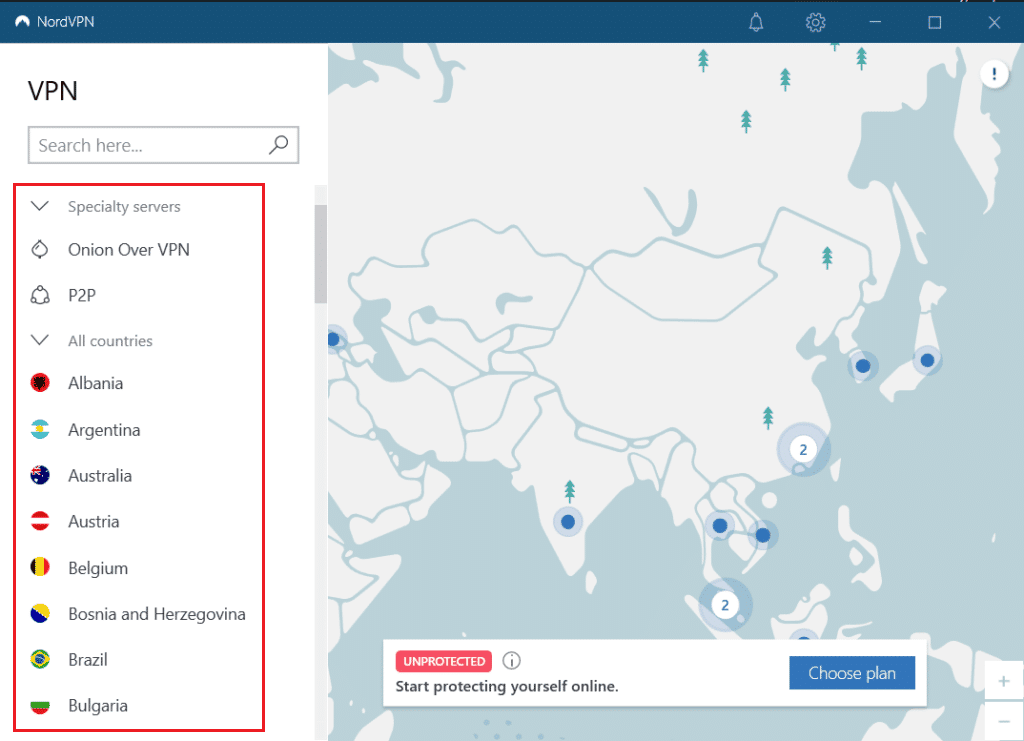
Dacă serviciul VPN și proxy-ul sunt activate pe computerul dvs., este posibil să nu puteți remedia eroarea. Puteți încerca să dezactivați VPN și Proxy utilizând pașii indicați în link pentru a remedia eroarea.
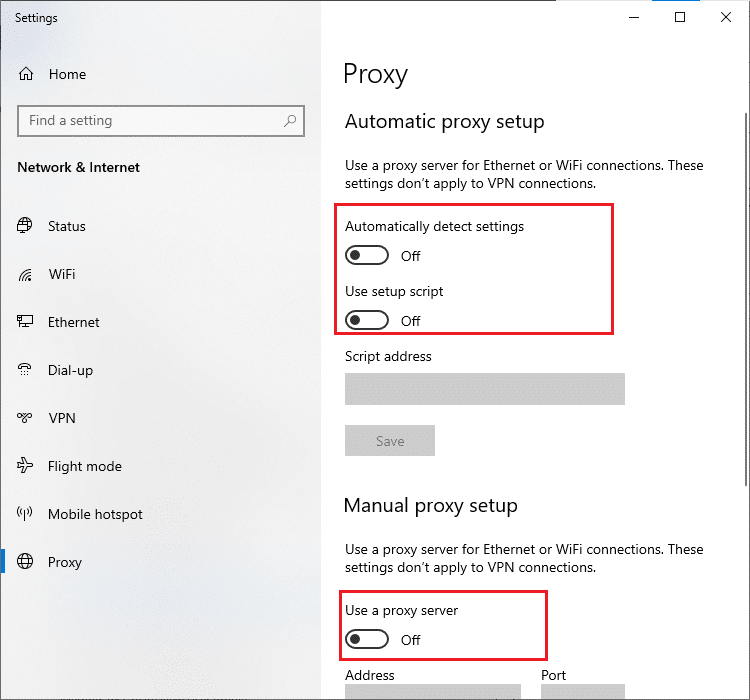
1M. Goliți memoria cache DNS
Pentru a remedia o eroare care a apărut la pornirea Roblox pe site-ul web Roblox, puteți șterge memoria cache a DNS sau a sistemului de nume de domeniu al rețelei Wi-Fi. Cu referire la răspunsul la întrebarea ce este Roblox Studio, este necesar să aveți o conexiune la internet neîntreruptă. Puteți implementa pașii furnizați în linkul dat aici pentru a șterge memoria cache DNS a conexiunii de rețea de pe computer.
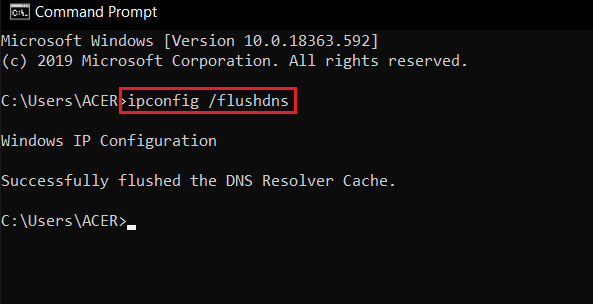
1N. Schimbați adresa serverului DNS
O altă opțiune pentru a remedia problema cu DNS sau Sistemul de nume de domeniu este schimbarea adresei serverului DNS. Puteți urma pașii din linkul furnizat aici pentru a schimba adresa serverului DNS de pe computer.
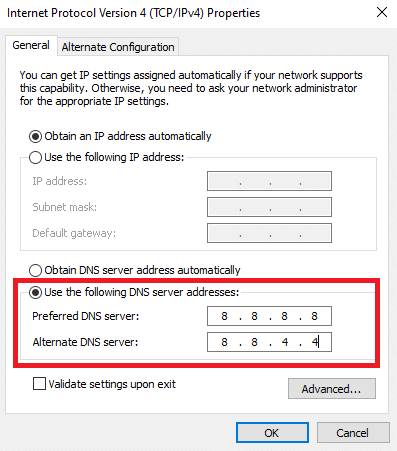
Metoda 2: Deschideți aplicația Roblox în modul de compatibilitate
Dacă aplicația Roblox este incompatibilă, este posibil să nu funcționeze pe computer și este posibil să vă confruntați cu o eroare la pornirea Roblox. Puteți încerca să deschideți aplicația Roblox în modul de compatibilitate și să alegeți versiunea Windows 8, de preferință, pentru a remedia problema de neîncărcare a Roblox. De asemenea, dacă utilizați versiunea Windows 8, asigurați-vă că utilizați modul Joc așa cum este descris ca răspuns la întrebarea ce este Roblox Studio din acest articol.
1. Deschideți folderul Descărcări folosind calea locației menționată mai sus.
2. Deschideți fereastra Proprietăți a RobloxPlayerLauncher.exe în locație.
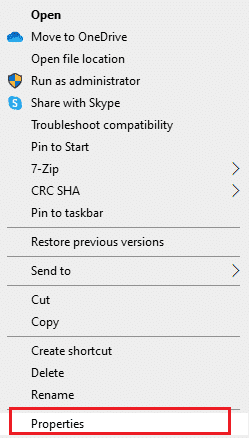
3. Treceți la fila Compatibilitate, selectați opțiunea Run this program in compatibility mode din secțiunea Compatibility mode și faceți clic pe butoanele Aplicare și OK.
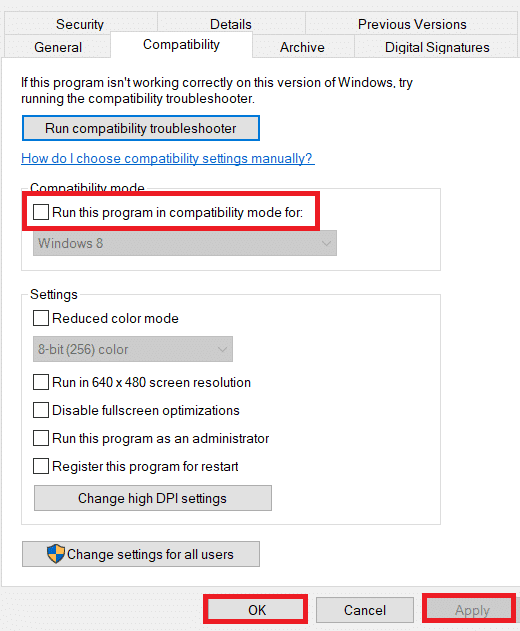
Metoda 3: Rulați aplicația Roblox ca administrator
Dacă aplicației Roblox nu i se acordă privilegii administrative, este posibil să întâmpinați această eroare. Puteți urma pașii din metoda pentru a rula aplicația Roblox ca administrator pentru a remedia eroarea.
1. Apăsați tastele Windows+ E pentru a deschide Windows Explorer și treceți la dosarul Descărcări urmând calea locației.
Acest PC > Disc local (C:) > Utilizatori > Nume utilizator > Descărcări
2. Faceți clic dreapta pe fișierul RobloxPlayerLauncher.exe și faceți clic pe opțiunea Proprietăți.
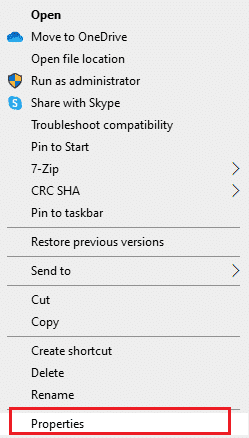
3. Treceți la fila Compatibilitate, selectați opțiunea Run this program as an administrator din secțiunea Setări și faceți clic pe butoanele Aplicare și OK.
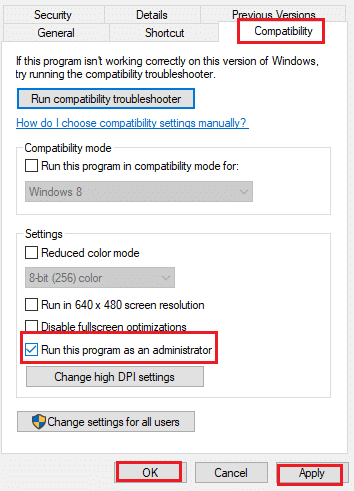
Metoda 4: Dezactivați Optimizarea ecranului complet
Dacă optimizarea pe ecran complet a aplicației Roblox este activată, este posibil să vă confruntați cu o eroare la pornirea aplicației. Puteți deselecta opțiunea din fereastra de proprietăți pentru a remedia eroarea de neîncărcare Roblox.
1. Lansați Windows Explorer și deschideți folderul Descărcări.
2. Selectați opțiunea Proprietăți din meniul derulant al fișierului RobloxPlayerLauncher.exe.
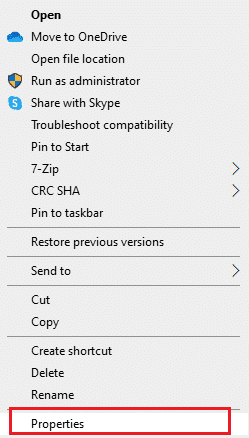
3. Treceți la fila Compatibilitate, selectați opțiunea Dezactivare optimizări pe ecran complet din secțiunea Setări și faceți clic pe butoanele Aplicare și OK.
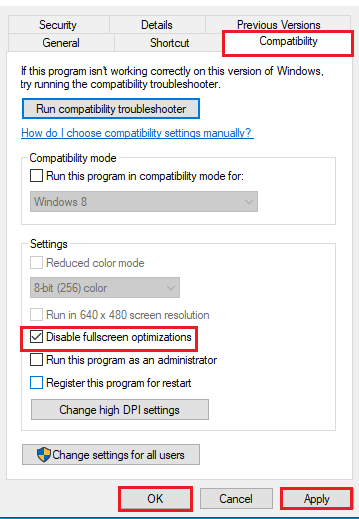
Metoda 5: Grafica inferioară în joc
Dacă grafica pentru suportul media pe platforma Roblox este setată la cel mai înalt interval, este posibil să întâmpinați această eroare de neîncărcare Roblox. Puteți reduce grafica din joc pentru a remedia O eroare a apărut la pornirea Roblox pe platformă.
1. Deschideți aplicația Roblox.
2. Jucați un joc pe platformă și apăsați tasta Esc.
Notă: Ca alternativă, puteți face clic pe sigla Roblox din colțul din stânga sus al site-ului.
3. Faceți clic pe pictograma Setări din colțul din dreapta sus și faceți clic pe opțiunea Setări.
4. Setați Modul grafic la opțiunea Manual.
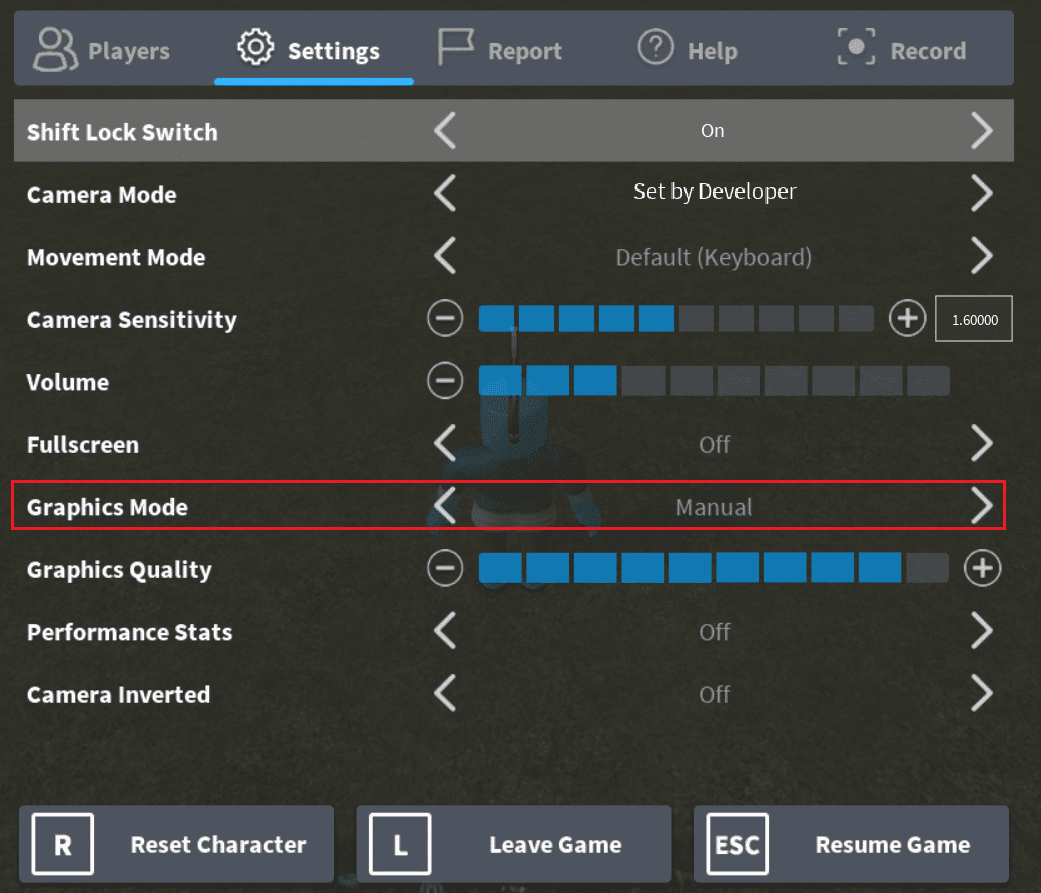
5. Reduceți calitatea grafică făcând clic pe butonul săgeată stânga.
Metoda 6: Modificați setările serverului proxy
Dacă setările serverului proxy sunt setate incorect pe computer pentru o anumită conexiune de rețea Wi-Fi, puteți deselecta opțiunea de a remedia O eroare a apărut la pornirea Roblox. Acest lucru ar modifica setările serverului proxy și puteți juca cu ușurință orice joc pe platforma Roblox.
Pasul I: Porniți în modul sigur
Primul pas în această metodă este să porniți computerul în modul sigur. Acest lucru ar ajuta la modificarea setărilor serverului proxy ale computerului dvs. Urmați pașii din articol folosind linkul oferit aici pentru a porni în modul sigur pe computer.
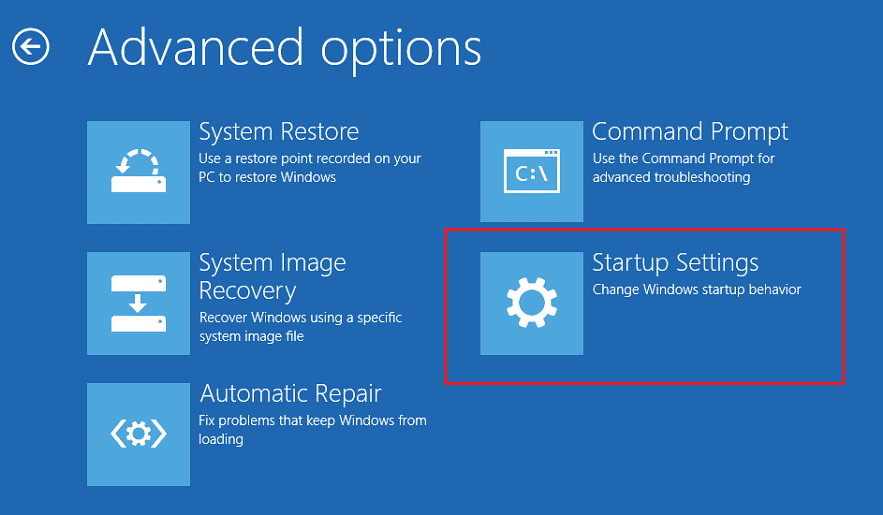
Pasul II: Deschideți Opțiuni Internet
Următorul pas este să deschideți opțiunile de internet și să modificați setările LAN ale conexiunii la rețea pentru a remedia problema de neîncărcare a Roblox. Puteți deselecta setările serverului proxy utilizând Opțiuni Internet.
1. Folosiți bara de căutare din Windows pentru a căuta Opțiuni Internet și faceți clic pe Deschidere.
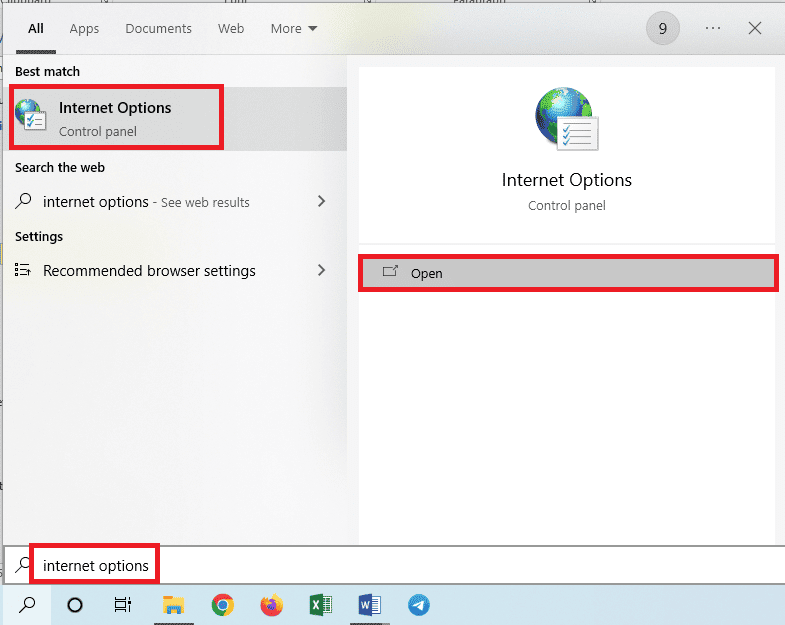
2. Treceți la fila Conexiuni și faceți clic pe butonul Setări LAN din secțiunea Setări rețea locală (LAN).
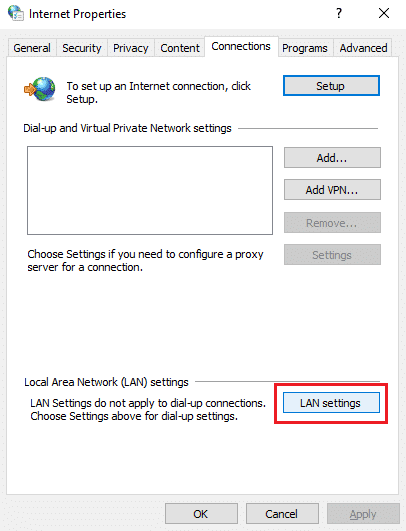
3. Deselectați opțiunea Utilizați un server proxy pentru LAN (Aceste setări nu se vor aplica conexiunilor dial-up sau VPN) din secțiunea Server proxy și faceți clic pe butonul OK.
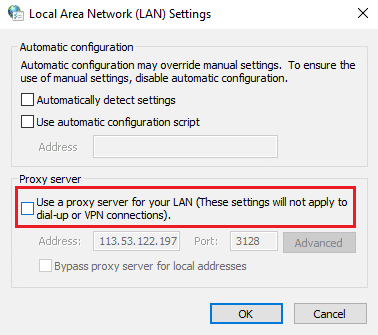
Pasul III: Ieșiți din Safe Boot
Ultimul pas pentru a remedia O eroare a apărut la pornirea Roblox este să ieșiți din pornirea Safe și să încercați să utilizați aplicația Roblox pe computer.
1. Deschideți aplicația System Configuration din bara de căutare Windows.
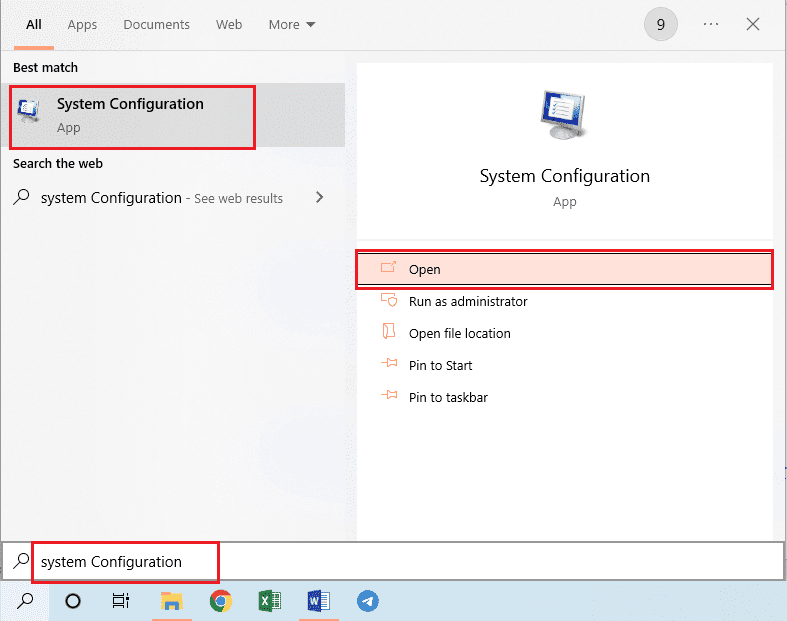
2. Treceți la fila Boot, deselectați opțiunea Safe Boot din secțiunea Boot options și faceți clic pe butonul OK.
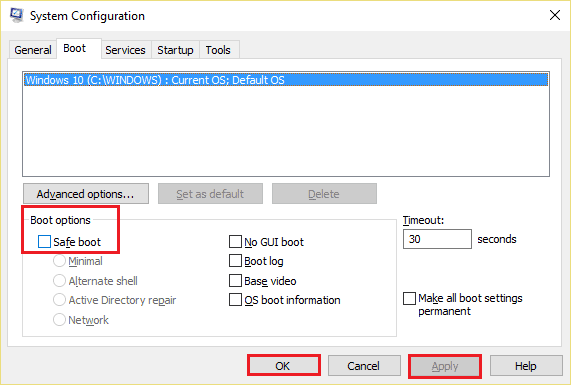
3. În sfârșit, reporniți computerul pentru a implementa modificările pe computer.
Metoda 7: Resetați TCP-IP cu Netsh
Internet Protocol Suite sau TCP-IP de pe computerul dumneavoastră Windows poate fi configurat incorect. Puteți reseta setarea folosind comanda Netsh din aplicația Command Prompt pentru a remedia eroarea de neîncărcare Roblox. Acest lucru ar îndeplini, de asemenea, cerințele privind accesul la Internet necesar, așa cum s-a menționat ca răspuns la întrebarea ce este Roblox Studio.
1. Apăsați tasta Windows, tastați aplicația Command Prompt și faceți clic pe Run as administrator.
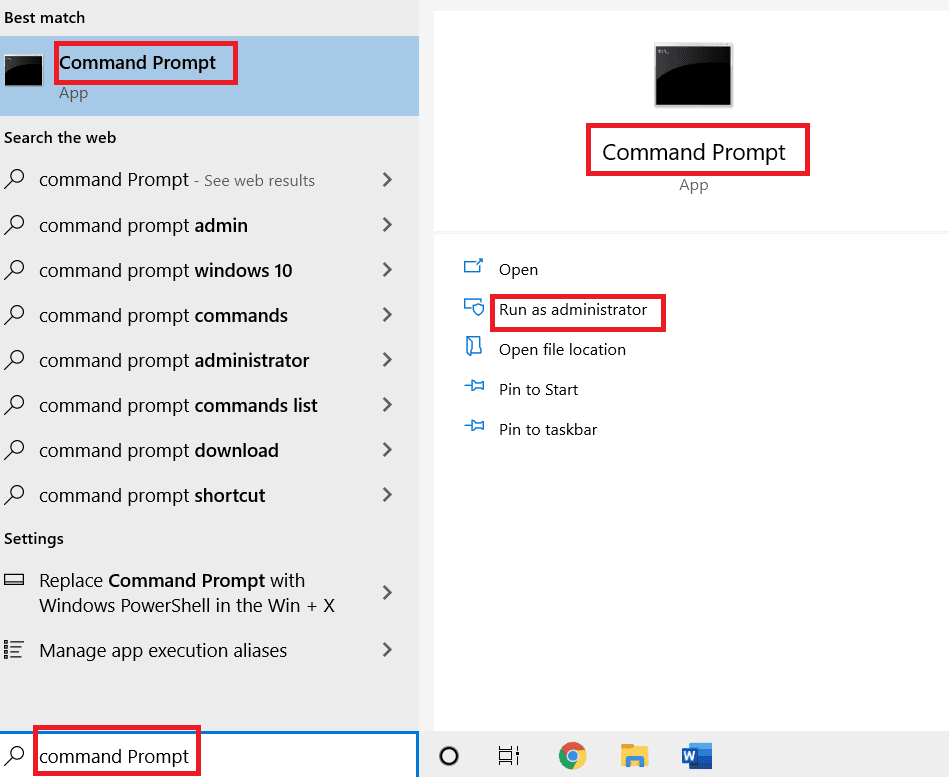
2. Tastați următoarea comandă și apăsați tasta Enter pentru a reseta suita Internet Protocol de pe computer.
netsh int ip reset c:esetlo.txt
Notă: Dacă comanda de mai sus nu funcționează, puteți încerca să utilizați următoarea comandă pentru a reseta Internet Protocol Suite. netsh în tip resetare c:resetlog.txt
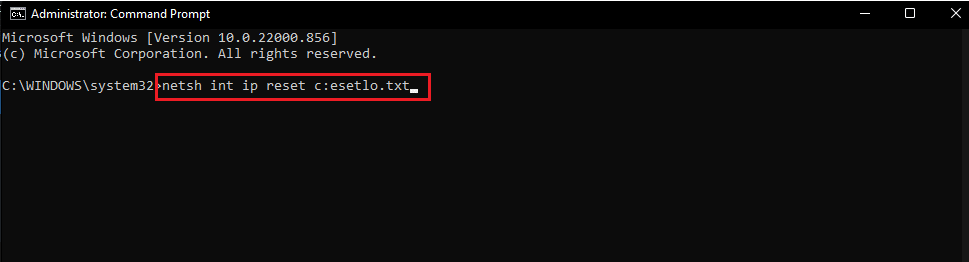
3. Folosind meniul START, reporniți computerul pentru ca modificările să aibă loc.
Metoda 8: Actualizați aplicația Roblox
Dacă aplicația Roblox nu este actualizată pe computer, puteți actualiza aplicația folosind Magazinul Microsoft pentru a remedia O eroare a apărut la pornirea Roblox.
1. Apăsați tasta Windows, tastați Microsoft Store, apoi faceți clic pe Deschidere.
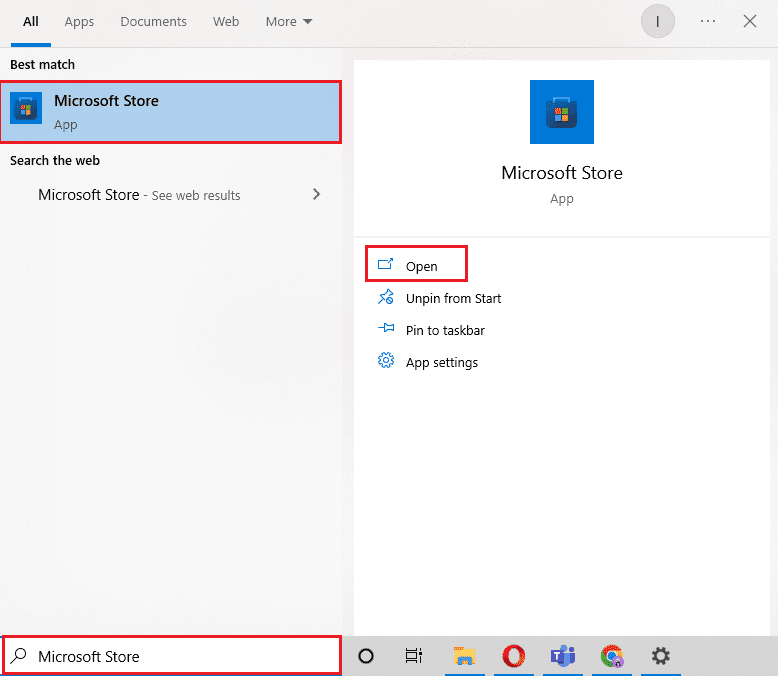
2. Faceți clic pe Bibliotecă.
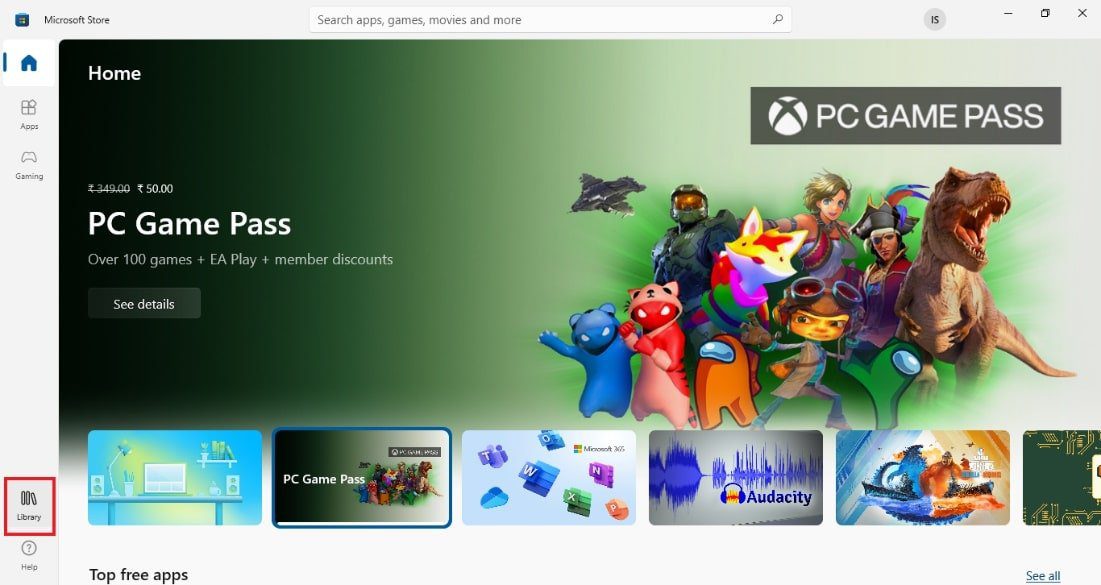
3. Faceți clic pe Obțineți actualizări în colțul din dreapta sus.
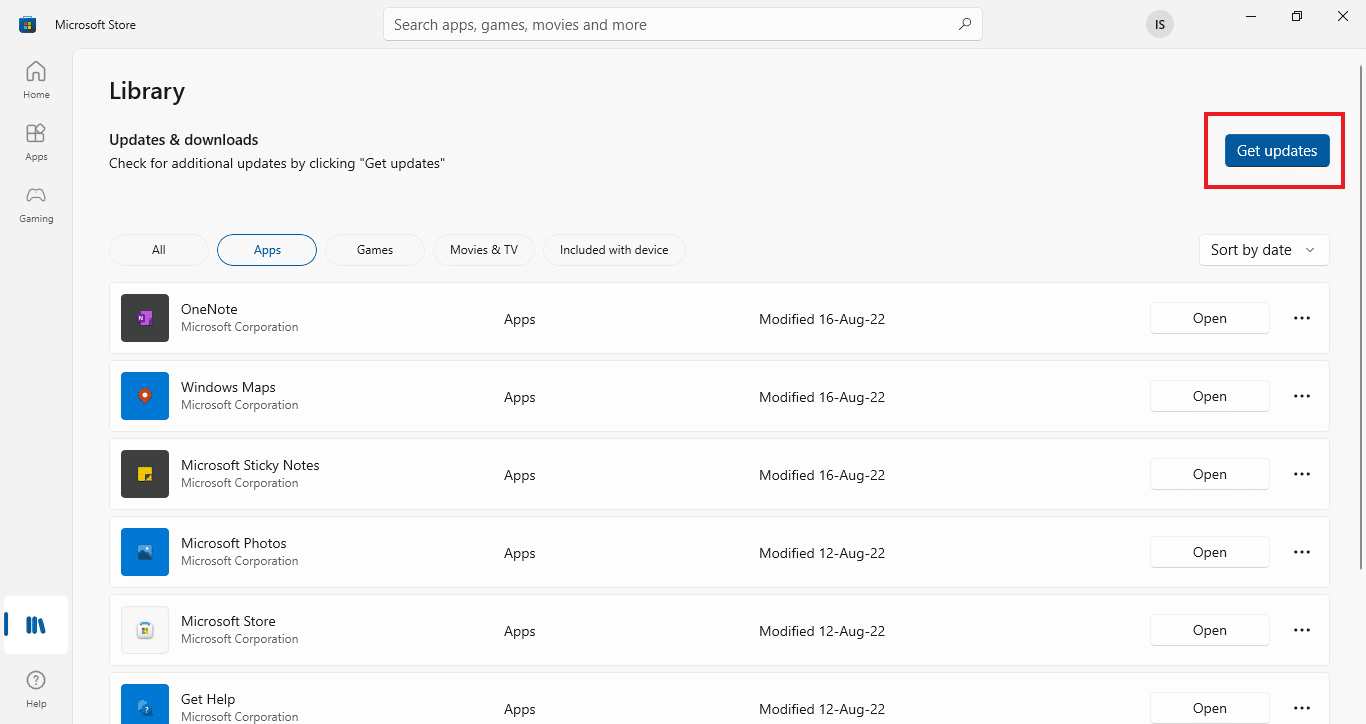
Metoda 9: Reinstalați aplicația Roblox
Dacă eroarea de neîncărcare Roblox nu este încă rezolvată, puteți încerca să reinstalați aplicația pe computerul Windows.
Pasul I: Ștergeți folderul Roblox AppData
Ca prim pas, trebuie să ștergeți fișierele din folderul AppData din Windows Explorer.
1. Deschideți bara de căutare Windows, tastați %appdata% și faceți clic pe Deschidere.
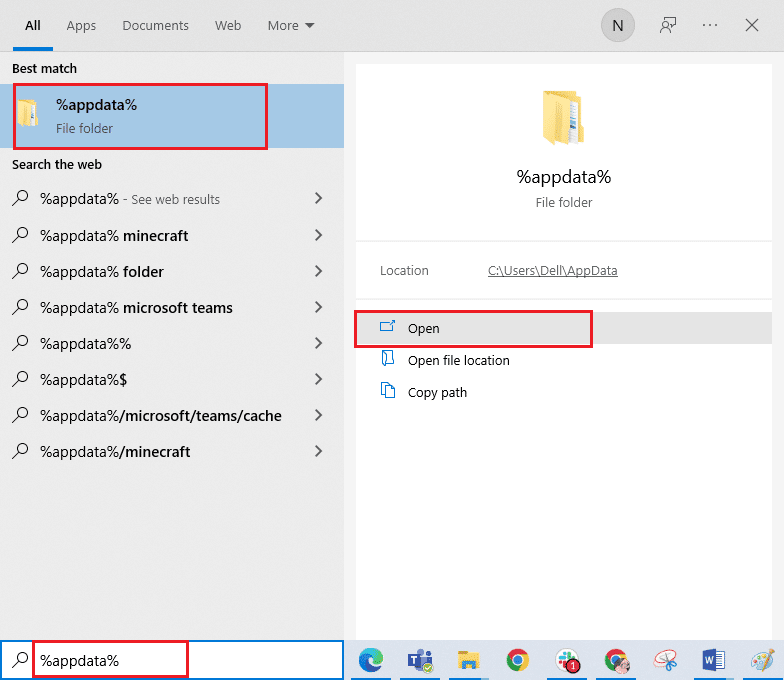
2. Faceți clic dreapta pe folderul Roblox și faceți clic pe opțiunea Ștergere.
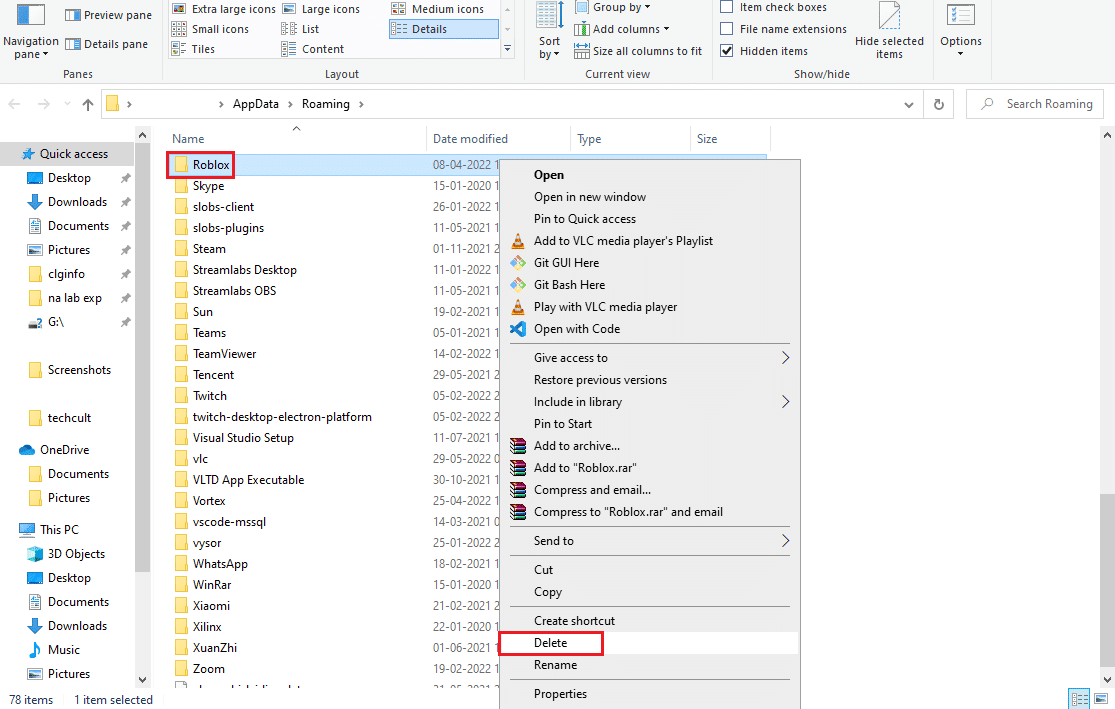
3. Apăsați tasta Windows, introduceți %localappdata% în câmp și faceți clic pe Deschidere.
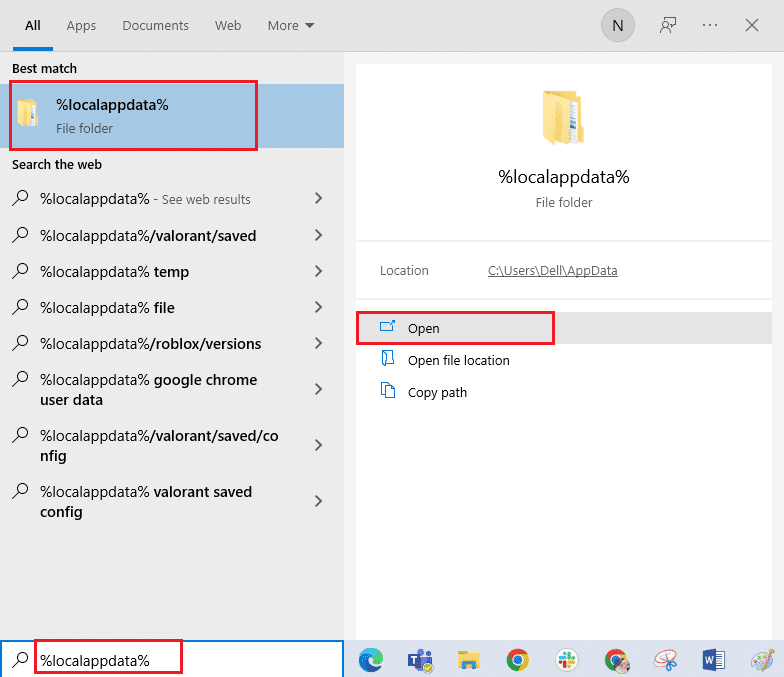
4. Ștergeți folderul Roblox urmând pasul explicat mai sus și reporniți computerul.
Pasul II: Dezinstalați aplicația Roblox
Următorul pas pentru a remedia O eroare a apărut la pornirea Roblox este să dezinstalați versiunea existentă a aplicației Roblox pe computer folosind aplicația Panoul de control.
1. Apăsați tasta Windows, tastați aplicația Panou de control și faceți clic pe Deschidere.
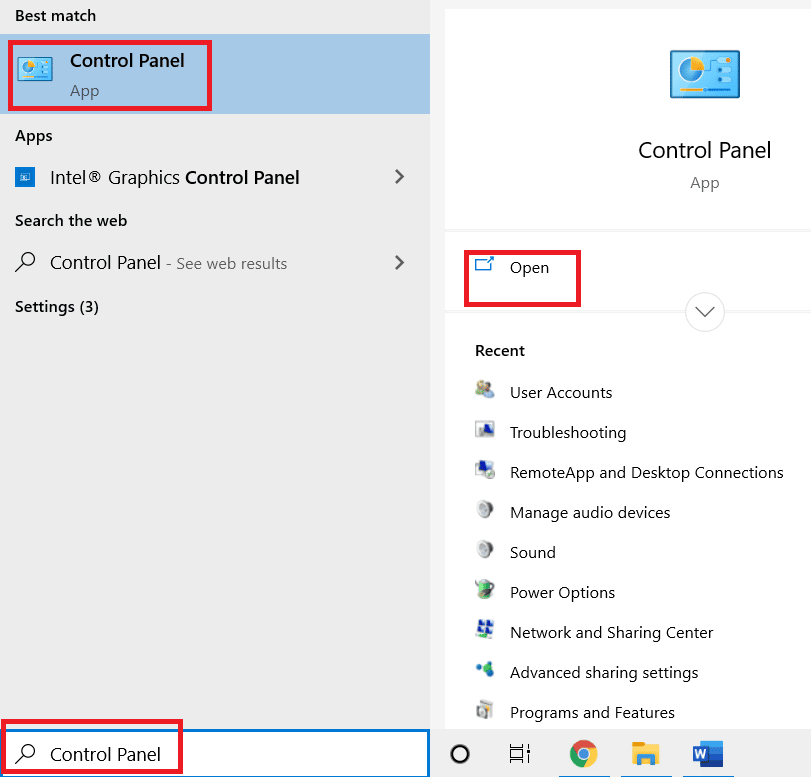
2. Selectați opțiunea Categorie din meniul derulant Vizualizare prin din colțul din dreapta sus. Faceți clic pe opțiunea Dezinstalați un program din secțiunea Programe.
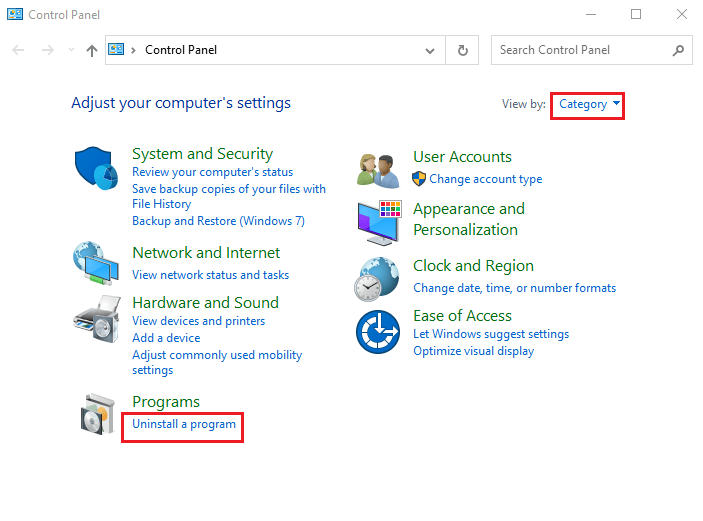
3. Selectați aplicația Roblox și faceți clic pe butonul Dezinstalare din bara de sus.
4. Faceți clic pe butonul Următorul de pe ferestre din expertul de dezinstalare și faceți clic pe butonul Terminare pentru a dezinstala aplicația Roblox.
Pasul III: Reinstalați aplicația Roblox
Ultimul pas pentru a remedia eroarea de neîncărcare Roblox este să reinstalați cea mai recentă versiune a aplicației Roblox pe computerul dvs. Windows folosind browserul web implicit. Acest lucru ar ajuta și la instalarea aplicației Roblox Studio. Puteți consulta procedura de instalare din secțiunea Roblox Studio pentru a revizui metoda.
1. Din bara de căutare din Windows, căutați aplicația Google Chrome și faceți clic pe opțiunea Deschidere din panoul din dreapta.
2. Deschide site-ul oficial al Roblox și faceți clic pe orice joc.
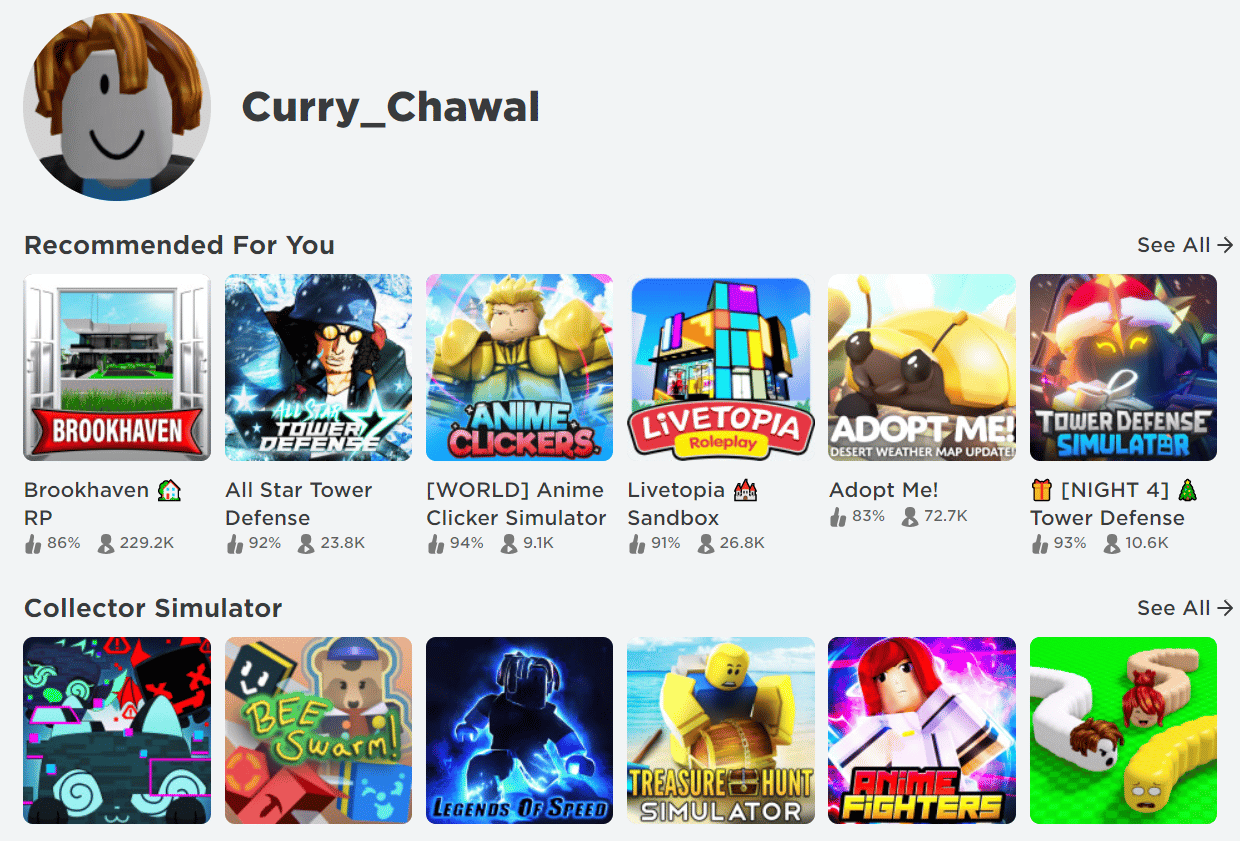
3. Faceți clic pe butonul Play pentru a începe jocul.
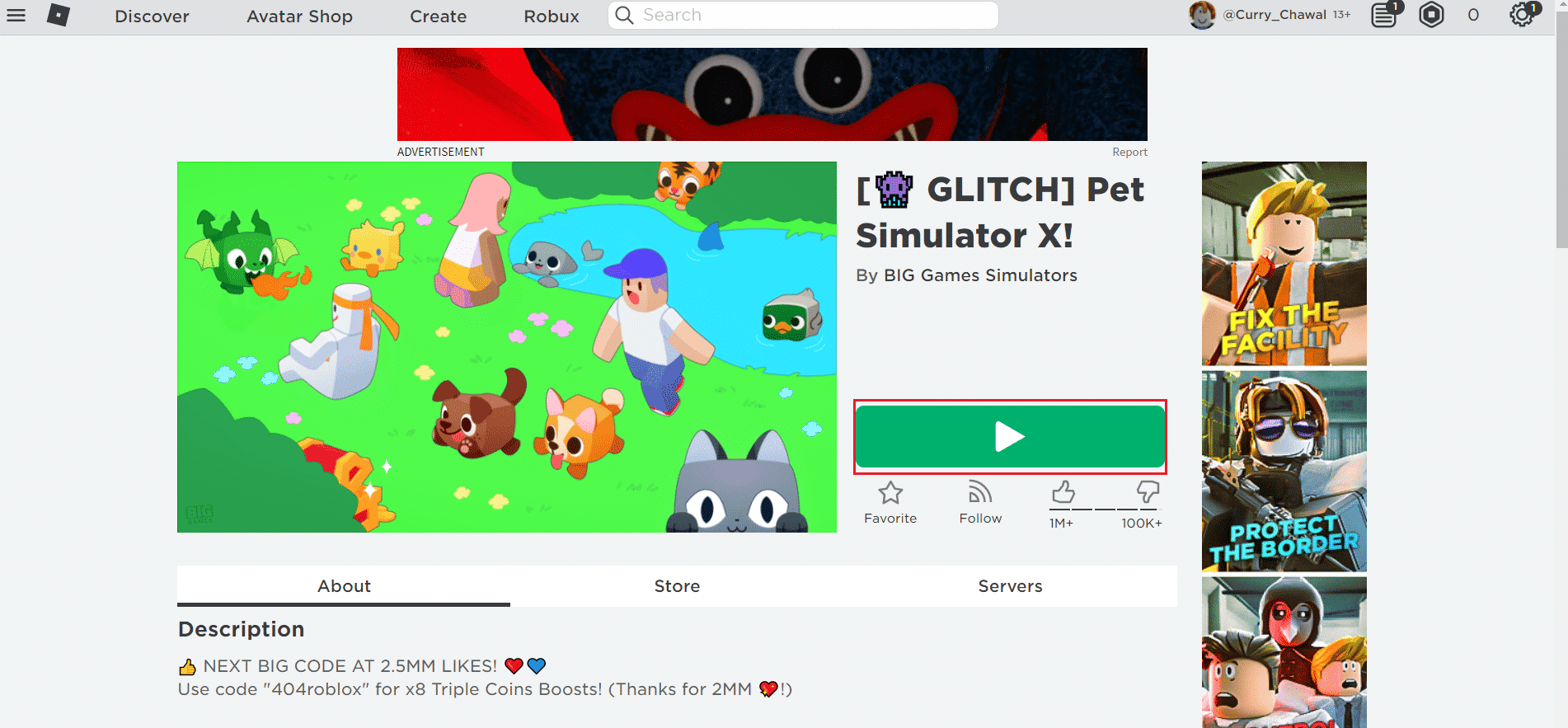
4. Faceți clic pe butonul Descărcați și instalați Roblox pentru a descărca aplicația Roblox.
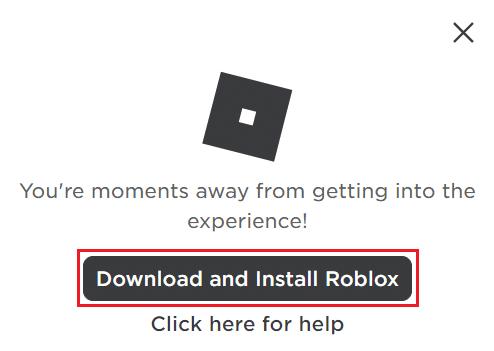
5. Faceți dublu clic pe fișierul de configurare RobloxPlayerLauncher.exe pentru a rula fișierul descărcat.
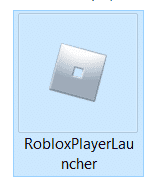
6. Puteți vedea procesul de descărcare în fereastra Instalare Roblox….
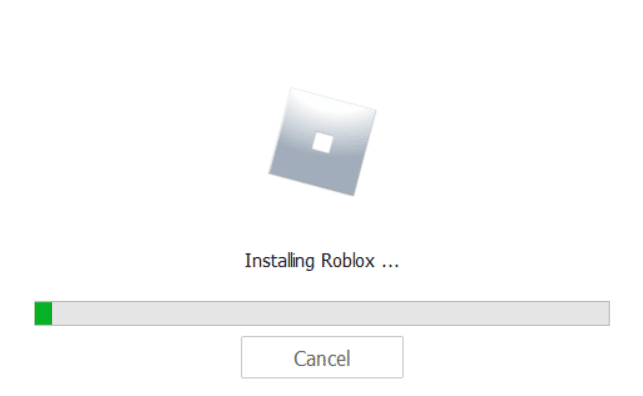
7. După ce aplicația este instalată, veți vedea mesajul ROBLOX IS SUCCESSFULLY INSTALLED!
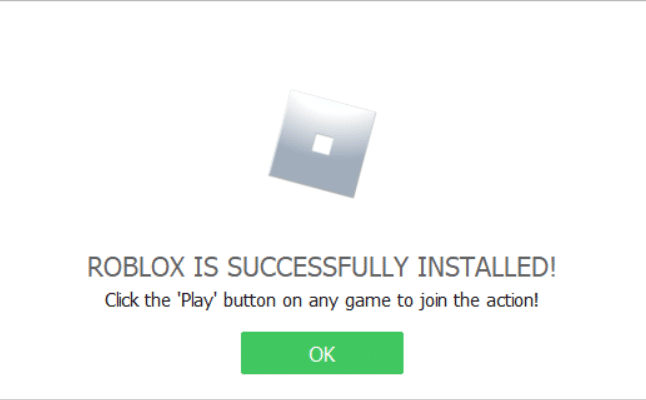
***
Cauzele unei erori care au apărut la pornirea Roblox și metodele de remediere a erorii de neîncărcare a Roblox sunt explicate în acest articol. Vă rugăm să lăsați sugestiile și întrebările dvs. în secțiunea de comentarii de mai jos.
